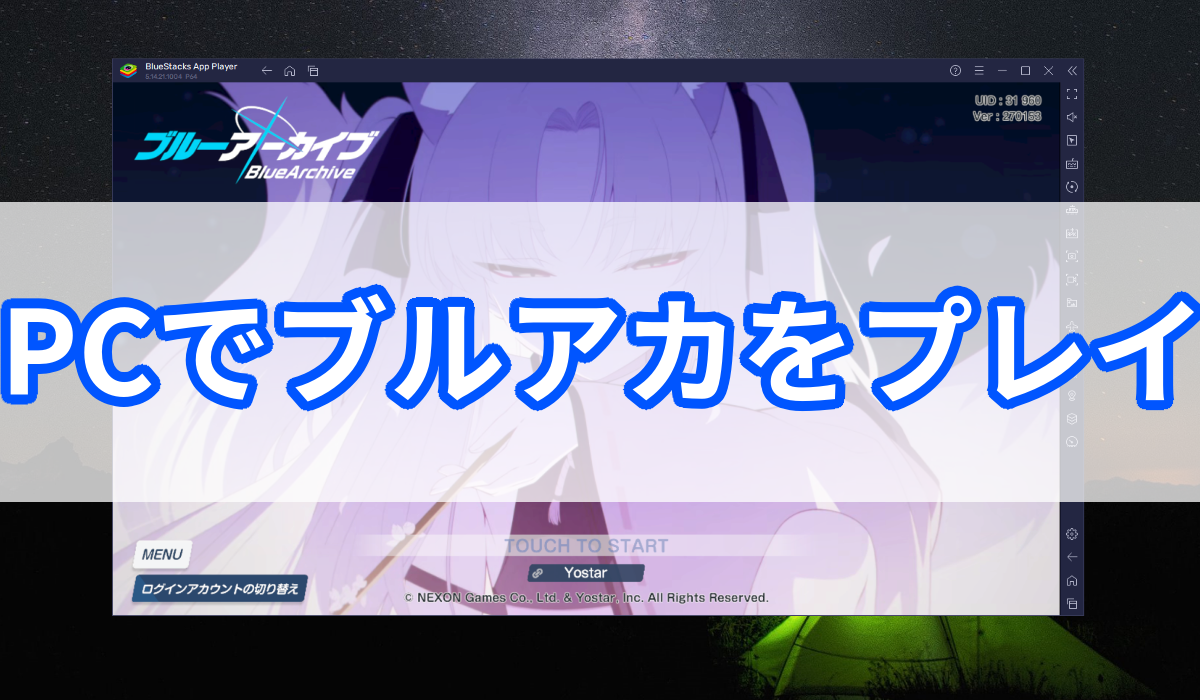
ブルアカをPCでプレイする方法やエミュのおすすめ設定も解説
ブルアカ(ブルーアーカイブ)をPCでプレイする方法について解説しています。
おすすめのエミュレーターや設定、必要スペック等もまとめているので、是非参考にしてください。
ブルアカ公式のPC版はある?
公式でPC版はリリースされていない
ブルアカは公式のPC版をリリースしていません。
現状はスマホ版での配信のみのため、PCでブルアカをプレイするためには「Androidエミュレータ」を導入する必要があります。
今後リリースされる可能性は?
 最初ではスマホ用ゲームとしてリリースされ、後にPC版がリリースされるゲームも増えてきています。(崩壊3rd、NIKKEなど)
最初ではスマホ用ゲームとしてリリースされ、後にPC版がリリースされるゲームも増えてきています。(崩壊3rd、NIKKEなど)
ブルアカと同じ開発、運営のYostarから配信されている「雀魂-じゃんたま」では、最近になってWindows版がリリースされたため、ブルアカが今後PC版でリリースされる可能性はあるでしょう。
※2024年4月現在、公式からPC版の開発やリリース予定などは言及されていません。
エミュレータについて
Androidエミュレータとは?
Androidエミュレータは、PC上で仮想のAndroidデバイスを操作することができるソフトウェアです。
Androidで可能なことをそのままPCで出来るようになるため、ブルアカに限らず、Googleplayストアからダウンロードできるゲームをプレイすることができます。
エミュレータは禁止されている?
エミュレータでブルアカをプレイすることは禁止されていません。
ただし、外部ツールなどを利用したマクロ(操作の自動化)は利用規約違反で禁止されています。
不正ツールの使用や不可解な操作が確認された場合には、アカウントがBANされる可能性もあります。
1つのアカウントを共有できる
ブルアカはデータ連携をすることで、1つのアカウントを複数の端末から遊ぶことができます。
そのため、エミュレータのブルアカに、元々スマホでプレイしていたデータを紐づければ、家ではPC、外ではスマホなどで使い分けることもできます。
クレカの登録は非推奨
著名なエミュレータであれば、まず問題ありませんが、念のためエミュレータのGooglePlayストアにクレジットカードなどの支払い情報を登録するのは避けた方が良いでしょう。
スマホ側から課金するか、どうしてもエミュレータ上で課金したい場合は、プリペイドカード系を使うか、PayPalがおすすめです。
おすすめのエミュレータ
BlueStacksが一番おすすめ
 Androidエミュレーターにも様々な種類があり、動作環境の相性などもありますが、いろいろ試して一番安定していたのは「BlueStacks」でした。
Androidエミュレーターにも様々な種類があり、動作環境の相性などもありますが、いろいろ試して一番安定していたのは「BlueStacks」でした。
BlueStacksであれば、パフォーマンスモードで「低メモリ」に設定することで、ある程度低スペックのPCからでも遊べるという強みがあります。
BlueStacksの推奨スペック
高パフォーマンスモード
| 項目 | 推奨スペック |
|---|---|
| OS | Windows10 以上 |
| CPU | Core i7-9700k |
| メモリ | 16GB |
| GPU | GeForce RTX 2070 |
低メモリモード
| 項目 | 推奨スペック |
|---|---|
| OS | Windows10 |
| CPU | Core i5-8500 |
| メモリ | DDR4 8GB |
| GPU | GeForce GT 730 |
一般的なデスクトップのゲーミングPCであれば問題なく作動しますが、ゲーム用ではないノートPCなどでは動作が厳しい可能性があります。
その他のエミュレータ
| エミュレータ名 | サイトURL |
|---|---|
| NoxPlayer | https://jp.bignox.com/ |
| MuMuPlayerX | https://www.mumuplayer.com/ |
| LDPlayer | https://jp.ldplayer.net/ |
エミュレータは動作環境によって合う合わないがでてくるので、BlueStacksが合わなければ上記も試してみるのが良いでしょう。
中にはブルアカの名前や画像を出しているエミュレータもありますが、公式自体はエミュレータに全く関与しておらず、公式ではないどころか、ブルアカの動作が最適というわけでもないので注意が必要です。
PCでブルアカをプレイするまでの手順
公式サイトから「BlueStacks」をDL
 BlueStacksの公式サイトにアクセスします。
BlueStacksの公式サイトにアクセスします。
ダウンロードと書いてある下にある「すべてのバージョンを表示」をクリックします。
 下にスクロールし「ご利用環境に適したバージョンをダウンロード」にある「Windows版 Pie 64-bit」をダウンロードします。
下にスクロールし「ご利用環境に適したバージョンをダウンロード」にある「Windows版 Pie 64-bit」をダウンロードします。
 インストーラーを起動してBlueStacksをダウンロードしましょう。
インストーラーを起動してBlueStacksをダウンロードしましょう。
ブルアカをダウンロード
 BlueStacksを起動したら、ホーム画面にある検索窓に「ブルアカ」と入力して検索しましょう。
BlueStacksを起動したら、ホーム画面にある検索窓に「ブルアカ」と入力して検索しましょう。
※時間がかかる場合があります。
ブルアカが表示されたらダウンロードを行いますが、GooglePlayストアからのダウンロードになるため、GooglePlayにログインする必要があります。
Googleアカウントを持っていない場合は作成しましょう。
ブルアカにデータ連携
 ダウンロードしたブルアカを起動しましょう。
ダウンロードしたブルアカを起動しましょう。
ここからの操作は基本スマホ版と同じで、タップ操作がマウスクリック操作に変わるだけです。
既にスマホ版でプレイしていた場合は、アカウントを連携してプレイしましょう。
次回からはショートカットアイコンで
 BlueStacksのデフォルトの設定で、ダウンロードしたゲームのショートカットアイコンがデスクトップ上に生成されるようになっています。
BlueStacksのデフォルトの設定で、ダウンロードしたゲームのショートカットアイコンがデスクトップ上に生成されるようになっています。
次回から起動する際は、ブルアカのアイコンをクリックすることで、直接BlueStacksを起動しつつブルアカを開くことができます。
BlueStacksのおすすめ設定
キーマッピングを非表示
 BlueStacksでブルアカを起動すると、デフォルトでこのようなキーマッピングが設定されています。
BlueStacksでブルアカを起動すると、デフォルトでこのようなキーマッピングが設定されています。
 キーマッピングは、あらかじめ配置した箇所をキーボード操作できるようにする機能ですが、基本はマウスクリックでいいので、非表示にして問題ありません。
キーマッピングは、あらかじめ配置した箇所をキーボード操作できるようにする機能ですが、基本はマウスクリックでいいので、非表示にして問題ありません。
上手く使うことができれば便利なので、いろいろ試してみるのもありでしょう。
パフォーマンスモード設定
 左下にある「歯車ボタン」から環境設定を開くことができます。
左下にある「歯車ボタン」から環境設定を開くことができます。
| 項目 | 設定 |
|---|---|
| CPUの割り当て | 高(4コア) |
| メモリの割り当て | 改良済み(4GB) |
| パフォーマンスモード | 高パフォーマンス ※スペックに合わせる |
| フレームレート | 60 |
動作環境によっては重くなるので、ブルアカのゲーム内で解像度を下げるといいでしょう。
また、ブルアカのゲーム内設定のFPS値とBlueStacksのフレームレートを合わせるようにしましょう。
グラフィックス設定
 グラフィックスレンダラーはデフォルトで「OpenGL」に設定されていますが、「Vulkan」の方が安定するのでおすすめです。
グラフィックスレンダラーはデフォルトで「OpenGL」に設定されていますが、「Vulkan」の方が安定するのでおすすめです。
ゲーム設定
 ゲーム設定の項目では、選択したゲームをフルスクリーンで開くことができるようになります。
ゲーム設定の項目では、選択したゲームをフルスクリーンで開くことができるようになります。
大画面でブルアカに集中したいときにおすすめです。
詳細設定
 詳細設定のプラットフォームの欄から、「BlueStacksにゲームプレイ中の広告表示を許可する」の項目を外すことで、左側に表示される広告を消すことができます。
詳細設定のプラットフォームの欄から、「BlueStacksにゲームプレイ中の広告表示を許可する」の項目を外すことで、左側に表示される広告を消すことができます。
解像度をいじってプレイ
 環境設定の「ディスプレイ」から画面解像度をいじることで、好きな画面比率でプレイすることができます。
環境設定の「ディスプレイ」から画面解像度をいじることで、好きな画面比率でプレイすることができます。
 例えば、「ウルトラワイド」設定にすることで、戦闘画面を横に広く見れるようになるため、端っこにいる敵の動きなどを確認できるようになります。
例えば、「ウルトラワイド」設定にすることで、戦闘画面を横に広く見れるようになるため、端っこにいる敵の動きなどを確認できるようになります。


逆に4:3などの画面比率では、スマホからでは確認できない部分のイラストまで見ることができたりします。


普通の端末では解像度をいじって遊ぶことは出来ないので、PCでプレイするメリットの1つです。

ゲームホリック編集部
ゲームホリック編集部では、話題のゲームに関する最新情報を皆様にお届けしています。
